Grafikon možete napraviti u Word. Ako imate mnogo podataka za grafikon, stvorite grafikon u programu Excel, a zatim kopirajte iz programa Excel u drugi program sustava Office. To je i najbolji način ako se podaci redovito mijenjaju i želite da se u grafikonu uvijek prikazuju najnovije brojke. U tom slučaju prilikom kopiranja grafikona ostavite vezu s izvornom datotekom programa Excel.
Da biste stvorili jednostavan grafikon ispočetka u programu Word, kliknite Umetanje > Grafikon, a zatim odaberite željeni grafikon.
-
Kliknite Umetanje > Grafikon.
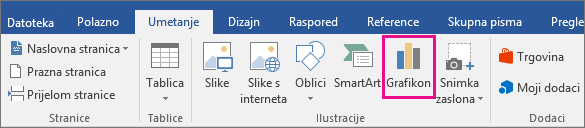
-
Odaberite vrstu grafikona, a zatim dvokliknite željeni grafikon.
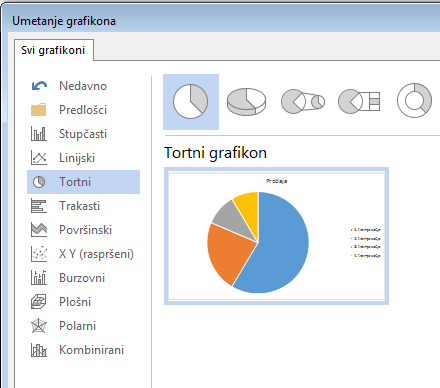
Savjet: Pomoć pri odlučivanju koji vam grafikon najbolje odgovara potražite u članku Dostupne vrste grafikona.
-
U proračunskoj tablici koja će se prikazati zamijenite zadane podatke vlastitima.
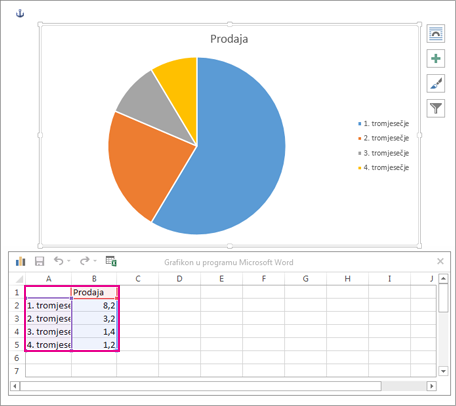
Savjet: Prilikom umetanja grafikona pojavit će se mali gumbići pokraj njegova gornjeg desnog kuta. Pomoću gumba Elementi grafikona



-
Kada završite, zatvorite proračunsku tablicu.
-
Ako želite, poslužite se gumbom Mogućnosti rasporeda

Grafikon možete napraviti u programu Word ili Excel. Ako imate mnogo podataka za grafikon, stvorite grafikon u programu Excel, a zatim kopirajte iz programa Excel u drugi program sustava Office. To je i najbolji način ako se podaci redovito mijenjaju i želite da se u grafikonu uvijek prikazuju najnovije brojke. U tom slučaju prilikom kopiranja grafikona ostavite vezu s izvornom datotekom programa Excel.
Da biste stvorili jednostavan grafikon ispočetka u Word, kliknite Umetni > grafikon, a zatim odaberite željeni grafikon.
-
Kliknite Umetanje > Grafikon.
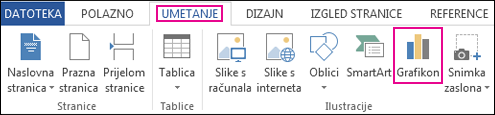
-
Odaberite vrstu grafikona, a zatim dvokliknite željeni grafikon.
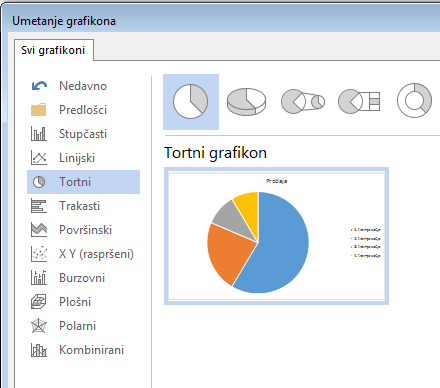
Savjet: Pomoć pri odlučivanju koji vam grafikon najbolje odgovara potražite u članku Dostupne vrste grafikona.
-
U proračunskoj tablici koja će se prikazati zamijenite zadane podatke vlastitima.
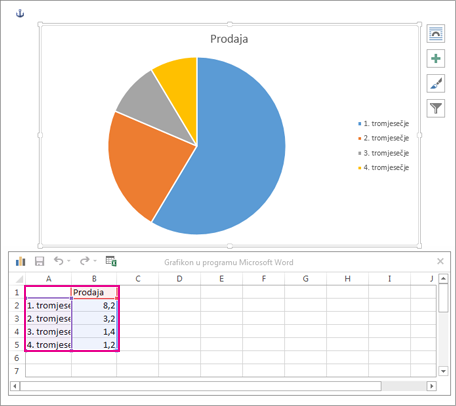
Savjet: Prilikom umetanja grafikona pojavit će se mali gumbići pokraj njegova gornjeg desnog kuta. Pomoću gumba Elementi grafikona



-
Kada završite, zatvorite proračunsku tablicu.
-
Ako želite, poslužite se gumbom Mogućnosti rasporeda











